1.5.2.1 - Immissione

1. Immissione
La funzione d'Immissione prevede l'inserimento di tutte le informazioni relative a ciascun Listino Promozionale.
In corrispondenza di questo campo è attivo il tasto funzionale F9, la cui impostazione attiva la seguente videata:
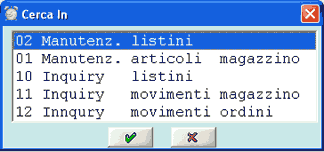
Funzioni accessibili con il tasto F9.
La fase d'Immissione Listini prosegue con l'inserimento dei dati di seguito descritti:
- Stato
- Dal valore di quest'indicatore dipende l'utilizzo delle condizioni promozionali in fase di Immissione Documenti di Vendita; in particolare: se questo campo risulta disattivo, il Listino, anche se temporalmente valido, non potrà essere applicato.
- I valori ammessi sono due:
- A = Attivo
- D = Disattivo.
- Tipo Beneficiario
- Il valore di quest'indicatore specifica a chi è dedicato il Listino:
- 0 = Cliente
- 5 = tutti i clienti di una stessa Categoria o Zona, oppure agganciati ad uno stesso Agente
- 6 = Centro di Costo/Ricavo.
L'indicazione di un Beneficiario di tipo 6 richiede l'attivazione
della
Indicato il Beneficiario, il cursore si posizionerà sul corrispondente campo: per generalizzare i listini, valorizzare a 5 il Tipo Beneficiario e a 0 (zero) i campi relativi al codice Categoria, Zona e Agente.
Validità
Definisce il periodo di validità del Listino.
Condizioni Nette
Al suo valore è subordinato l'utilizzo delle condizioni di
sconto indicate sul Cliente: se nell'Anagrafica del soggetto
non sono state specificate condizioni di sconto (Tabella Sconto = 0),
il valore di questo campo e gli sconti specificati non saranno considerati.
I valori previsti sono i seguenti:
È opportuno ricordare, che sia i prezzi che gli sconti sono liberamente modificabili in fase d'Immissione Documenti di Vendita: gli sconti tuttavia, saranno acquisiti solo se nell'Anagrafica Cliente, o in fase d'Immissione Documenti, è stato specificato il Codice della tabella Sconti ad esso agganciata.
Sconti
L'indicazione delle percentuali di sconto (fino a un massimo di tre) è possibile se il
campo precedente risulta valorizzato a 0 (zero): in questo caso infatti, in
fase di input documenti, i tre sconti si sostituiranno integralmente a quelli agganciati al
Cliente.
- Tipo Calcolo Provvigioni
- Il valore impostato in questo campo specifica la modalità adottata per il calcolo delle provvigioni:
- 0 - Percentuale
- 1 - Valore x Quantità = la provvigione è data dal prodotto tra il valore impostato e le quantità vendute.
Le provvigioni sono sempre calcolate nell'unità di conto della ditta.
Provvigioni
Indicando un valore diverso da 0 (zero), la provvigione impostata si
sostituirà completamente a quella presente sull'Agente
agganciato al Cliente.
- Prezzo
- L'attivazione di quest'indicatore è consigliata, solo quando il prezzo del Documento di Magazzino o di Vendita è comprensivo di I.V.A.: in questo caso inoltre, è possibile, in relazione al valore inserito, determinare se il prezzo deve essere scorporato o meno.
- I valori di attivazione previsti per quest'indicatore sono:
-
1 = il prezzo e il netto riga visualizzati sono comprensivi di I.V.A., ma scorporati ai fini della determinazione dell'imponibile 2 = il prezzo e il netto riga risultano già scorporati.
I campi sinora descritti si collocano nella seguente videata:
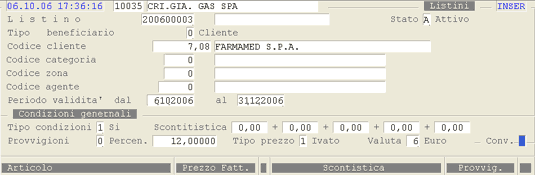
Immissione Listini Dedicati.
Con la convalida dei dati immessi, la fase d'inserimento prosegue nella maschera di piede, in cui è richiesta l'impostazione dei seguenti campi:
- Articolo
- La ricerca dell'Articolo può essere effettuata in base a diversi parametri, per ciascuno dei quali è richiesta l'impostazione di un'apposito tasto funzione:
- F1 a per Descrizione
- F2 a per Settore/Gruppo
- F3 a per INDICOD
- F4 a per Codice Costruttore.
- F8 a per Codice Articolo.
- Al fine di evitare ripetizioni, in fase d'Immissione Listini è eseguito un controllo sull'Articolo.
In corrispondenza del campo Articolo è attiva la funzione di Jump, con impostazione del tasto F9:

Funzioni accessibili con il tasto F9.
Prezzo Fatturazione
L'impostazione del tasto F4 consente di visualizzare informazioni aggiuntive, utili
ai fini di una corretta determinazione del prezzo promozionale.

Window accessibile con il tasto F4.
Data la rilevanza delle informazioni fornite, è offerta la possibilità d'inibirne l'accesso ad alcuni utenti. Per abilitare questo tipo di controllo, contattare il Servizio Assistenza Clienti.
Prezzo Pubblico
Corrisponde al prezzo stampato sulle etichette al pubblico.
Convalida
Digitando il tasto F4 in corrispondenza di questo campo, si attiva la videata
degli scaglioni quantità, in base ai quali, dato un prezzo di listino, è possibile
attribuire altri prezzi, se le quantità o il numero dei colli ceduti rientrano nei range
assegnati.

Window accessibile con il tasto F4.
Per maggiore chiarezza, riportiamo nell'immagine successiva un esempio completo:
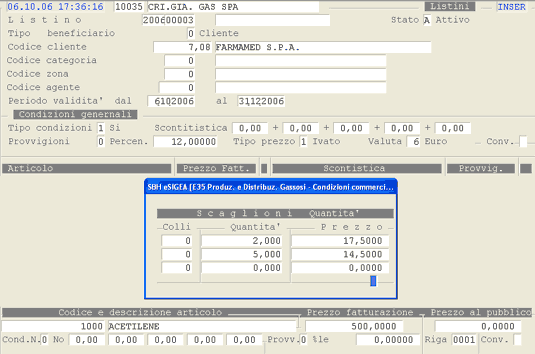
Inserimento scaglioni quantità.
In questo caso: se il Documento di Vendita prevede un solo pezzo, il prezzo assegnato sarà di 18,08, mentre se la quantità è compresa tra 2 e 4, il prezzo diventerà di 17,50 e così via.

Nessun commento